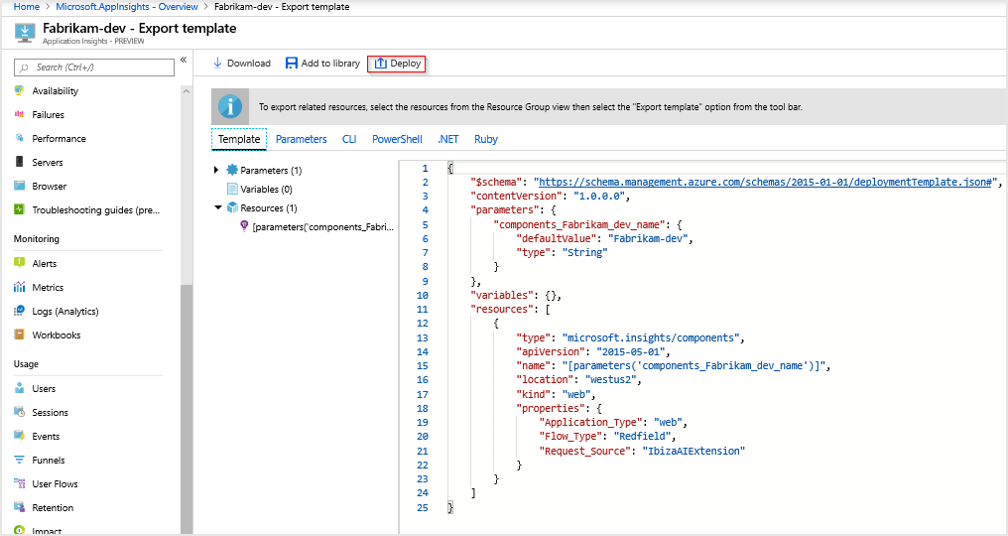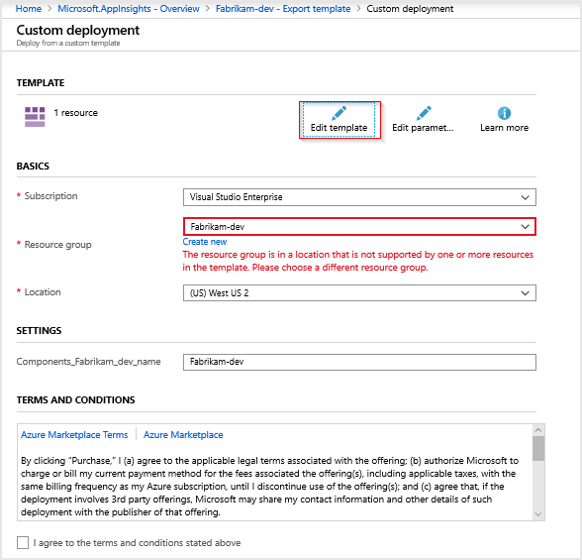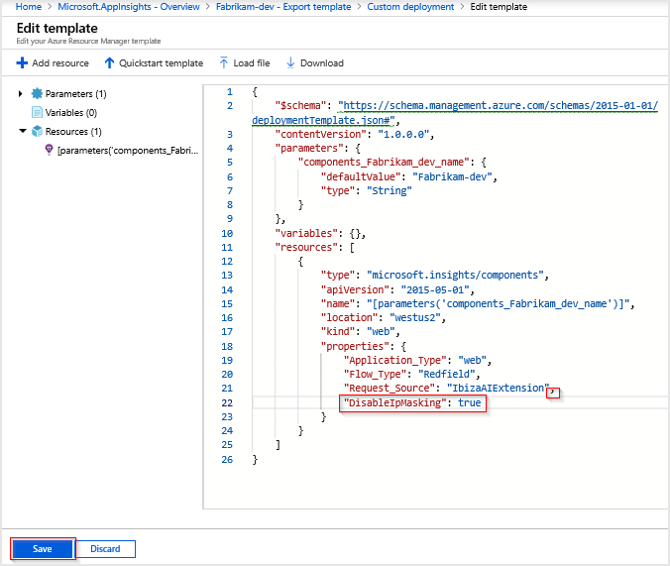Nota
El acceso a esta página requiere autorización. Puede intentar iniciar sesión o cambiar directorios.
El acceso a esta página requiere autorización. Puede intentar cambiar los directorios.
En este artículo se explica cómo funcionan las búsquedas de geolocalización y el control de direcciones IP en Application Insights.
Comportamiento predeterminado
De forma predeterminada, las direcciones IP se recopilan temporalmente, pero no se almacenan.
Cuando la telemetría se envía a Azure, la dirección IP se usa en una búsqueda de geolocalización. El resultado se usa para rellenar los campos client_City, client_StateOrProvince, y client_CountryOrRegion. Luego, la dirección se descarta y 0.0.0.0 se escribe en el campo client_IP.
Estos son los tipos de telemetría:
- Telemetría del explorador: Application Insights recopila la dirección IP del remitente. El punto de conexión de ingesta calcula la dirección IP.
-
Telemetría del servidor: el módulo de telemetría de Application Insights recopila temporalmente la dirección IP del cliente cuando no se establece el
X-Forwarded-Forencabezado. Cuando la lista entrante de direcciones IP tiene más de un elemento, se usa la última para rellenar los campos de geolocalización.
Este comportamiento es así por naturaleza y tiene como fin ayudar a evitar la recopilación innecesaria de datos personales e información de ubicación de dirección IP.
Cuando no se recopilan direcciones IP, tampoco se recopilan los atributos de ciudad ni de otros atributos de geolocalización.
Almacenamiento de datos de dirección IP
Advertencia
El valor predeterminado y nuestra recomendación son no recopilar direcciones IP. Se recomienda comprobar que la recopilación no infringe ningún requisito de cumplimiento ni normativa local.
Para obtener más información sobre el tratamiento de datos personales, consulte Guía para datos personales.
Nota
Las direcciones IP asociadas a la telemetría ingeridas antes de habilitar la DisableIpMasking propiedad siguen mostrándose como 0.0.0.0. Solo la telemetría ingerida después de este cambio refleja la información de dirección IP real.
Para habilitar la recopilación y el almacenamiento de direcciones IP, la propiedad DisableIpMasking del componente de Application Insights debe establecerse en true.
Deshabilitación del enmascaramiento IP
Sugerencia
Si solo necesita modificar el comportamiento de un recurso de Application Insights, use Azure Portal.
Vaya al recurso de Application Insights y, a continuación, seleccione Automatización>Exportar plantilla.
Seleccione Implementar.
Seleccione Editar plantilla.
Nota
Si experimenta el error que se muestra en la captura de pantalla anterior, puede resolverlo. Indica: "El grupo de recursos está en una ubicación que no es compatible con uno o varios recursos de la plantilla. Elija otro grupo de recursos". Seleccione temporalmente otro grupo de recursos en la lista desplegable y, a continuación, vuelva a seleccionar el grupo de recursos original.
En la plantilla JSON, busque
propertiesdentro deresources. Agregue una coma al último campo JSON y la siguiente línea nueva:"DisableIpMasking": true. A continuación, seleccione Guardar.Seleccione Revisar y crear>Crear.
Nota
Si ve "Error en la implementación", busque en los detalles de implementación el que tenga el tipo
microsoft.insights/componentsy compruebe el estado. Si se ejecuta correctamente, significa que se han implementado los cambios realizados enDisableIpMasking.Una vez finalizada la implementación, se registrarán nuevos datos de telemetría.
Si vuelve a seleccionar y editar la plantilla, solo la plantilla predeterminada sin la propiedad recién agregada. Si no ve los datos de la dirección IP y quiere confirmar que
"DisableIpMasking": trueestá establecido, ejecute los siguientes comandos de PowerShell:# Replace <application-insights-resource-name> and <resource-group-name> with the appropriate resource and resource group name. # If you aren't using Azure Cloud Shell, you need to connect to your Azure account # Connect-AzAccount $AppInsights = Get-AzResource -Name '<application-insights-resource-name>' -ResourceType 'microsoft.insights/components' -ResourceGroupName '<resource-group-name>' $AppInsights.PropertiesComo resultado, se devuelve una lista de propiedades. Una de las propiedades debe ser
DisableIpMasking: true. Si ejecuta los comandos de PowerShell antes de implementar la nueva propiedad con Azure Resource Manager, la propiedad no existe.
Pasos siguientes
- Obtenga más información sobre la recopilación de datos personales en Azure Monitor.
- Obtenga información sobre cómo establecer la dirección IP del usuario mediante OpenTelemetry.